Excel是我们常用的办公软件之一,经常用来制作表格,统计数据,有时会需要用到行或列的相关设置,Excel表有对行进行显示或隐藏的功能,你知道怎么操作吗?接下来小编就教大家如何
Excel是我们常用的办公软件之一,经常用来制作表格,统计数据,有时会需要用到行或列的相关设置,Excel表有对行进行显示或隐藏的功能,你知道怎么操作吗?接下来小编就教大家如何进行行的设置,帮助大家在工作中更加顺手。
步骤如下:
一、打开电脑打开excel工作表格;
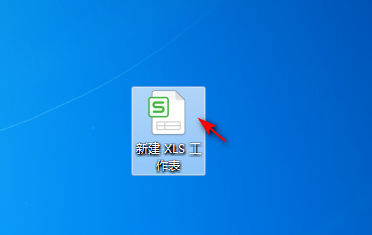
二、点击打开excel新建工作表以后,编辑好任意的数字文本;
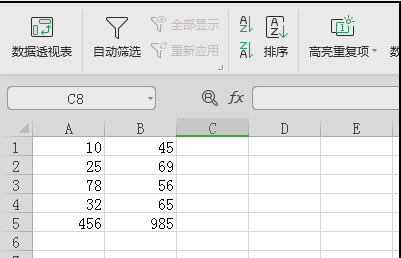
三、选中单元格并点击上方菜单栏中的“数据”命令;
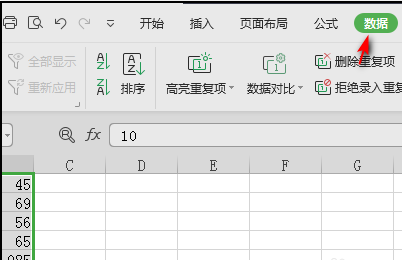
四、在数据界面下找到并点击创建组的命令选项;
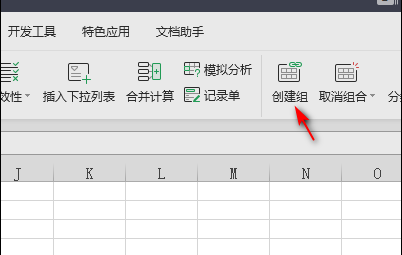
五、此时在单元格的左边就可以点击相应的符号进行显示和隐藏。
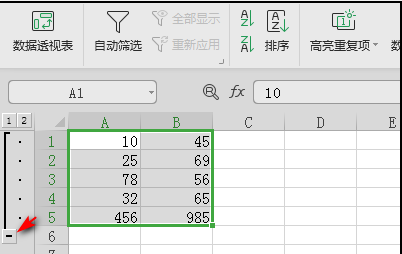
好啦本篇内容分享就到这里了,有帮助到大家吗?记得订阅IEFANS哟!
【本文转自:韩国服务器 http://www.yidunidc.com处的文章,转载请说明出处】